HG532d 300M ADSL2+ 无线路由器 用户指南(02,中文,渠道)
- 格式:pdf
- 大小:8.91 MB
- 文档页数:59

dlink无线路由器设置图解
dlink无线路由器设置图解
dlink路由器设置有设置向导,按照向导进行设置,很简单。
首先,你要知道路由器的IP地址,登陆用户名和密码,这些都在路由器的背面。
工具/原料
dlink路由器
方法/步骤
打开浏览器,在浏览器地址栏中输入你的路由器的地址,我的'路由器的地址是192.168.0.1.所以我就输入192.168.0.1,点击回车弹出输入用户名和密码的对话框,输入你的登陆用户名和密码(一般都在路由器的背面),点击回车
进入路由器设置界面,
点击“设置向导”,在右边出现的界面,点击下一步
自动检测因特网端口类型
估计一小会,就可以检测出你所使用的类型,我是用的联通的宽带,然后点击下一步
输入你的用户名和密码,点击完成
过一会,点击上面的状态,可以看到已经连接到Internet。
在这个界面,你可以看到你的IP地址,子网掩码,默认网关,DNS服务器
看到已经连接到Internet后,点击上面的无线选项,会出现设置无线网络的界面。
无线网络标识:你的无线网络的名字,如我的是dlink
安全选项:选择你的无线密码的加密方式,推荐如图的加密方式密码:输入你的无线网络的密码
其余的都保持默认就可以了,点击应用。
这样dlink无线路由器就设置好了。
你就可以使用笔记本上网了。


3设置ADSL2/2+用户端设备未经深圳市普联技术有限公司明确书面许可,任何单位或个人不得擅自仿制、复制、誊抄或转译本书部分或全部内容。
不得以任何形式或任何方式(电子、机械、影印、录制或其他可能的方式)进行商品传播或用于任何商业、赢利目的。
为深圳市普联技术有限公司注册商标。
本文档提及的其他所有商标或注册商标,由各自的所有人拥有。
本手册所提到的产品规格和资讯仅供参考,如有内容更新,恕不另行通知。
除非有特殊约定,本手册仅作为使用指导,本手册中的所有陈述、信息等均不构成任何形式的担保。
Copyright © 2012 深圳市普联技术有限公司版权所有,保留所有权利声明技术支持热线公司网址如果需要进行其他功能设置,请登录TP-LINK网站()下载详细配置指南。
21打开网页浏览器,输入192.168.1.1,然后回车。
输入用户名和密码,默认均为admin 。
4进入安装提示界面,单击“下一步”。
3进入ADSL 用户端设备的设置界面 → 快速设置,单击“开始设置”。
5设置您所在的时区,单击“下一步”。
6选择上网方式,单击“下一步”。
单击“下一步”,保存设置。
78设置上网参数,单击“下一步”。
(以PPPoE/PPPoA为例)123设置好了却无法上网,怎么办?答:问45如果您还没有通过设置向导进行逐步设置,请通过设置向导完成设置。
如果已经通过设置向导设置完毕却仍无法上网,请参考如下步骤:检查电脑本地连接是否有默认网关、DNS 服务器地址等参数。
推荐您设置为自动获得IP 地址、DNS 服务器地址。
检查ADSL 是否连接上。
观察ADSL 指示灯,如果ADSL 指示灯常亮,说明ADSL 已连接上,则进行步骤4。
如果ADSL 指示灯不断闪烁,说明ADSL 尚未连接上,如果超过2分钟ADSL 仍未连接上,请进行如下操作:a.检查连线是否正确(请按照硬件连接图进行连线);b.联系宽带服务商检修线路。
检查您在设备中填入的宽带帐号/密码是否正确无误。
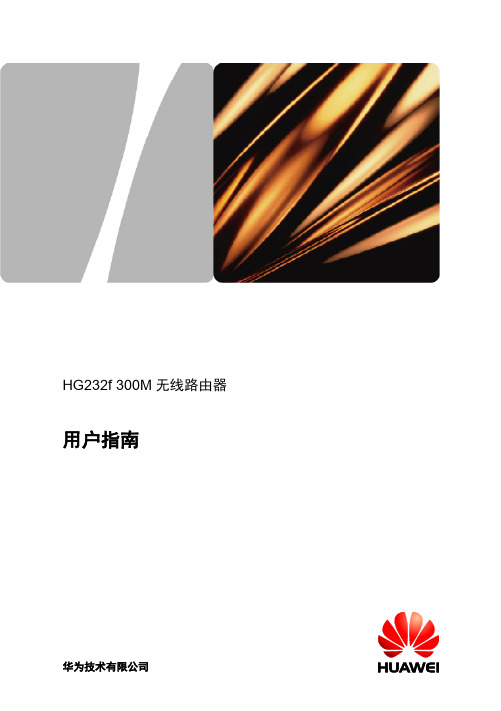


水星路由器300m设置水星路由器300m设置水星路由器300m设置一1、目前水星MW300R无线路由器,有V3、V4、V6、V9、V10、V11、V12、V15这么多版本,其中V3-V9版本的水星MW300R路由器,限制网速(分配宽带)设置方法一致。
而V10-V15版本的水星MW300R路由器,限制网速(分配宽带)设置方法一致。
温馨提示:水星系列的无线路由器,版本号可以在路由器底部的标签中查看到,标签上Ver:后面的就是版本号,如下图。
一、V3-V9版本MW300R限速设置1、划分宽带资源在对V3-V9版本的MW300R路由器进行限速设置之前,请先弄清楚你的宽带大小?并对宽带资源进行合理大划分,下面进行距离说明:用户线路为4M ADSL线路(上行带宽512Kbps,下行带宽4096Kbps),需要保证台式机游戏、视频,其他终端可以正常浏览网页、QQ等应用。
结合用户需求与总带宽,分配规则如下:重要说明:(1)、上面表格中的数据,仅为例举所用。
(2)、用户的实际宽带大小,可能是8M、12M、50M的宽带,局域网也可能有5台、10台、20台主机等。
2、为台式机设置固定IP根据第1步中的需求,台式电脑需要单独设置一个宽带值,所以这里需要给台式机设置一个固定IP地址,后续在设置限速的时候,会用到。
而其它设备的宽带资源大小都是一样的,所以IP地址就不用设置为固定值了。
3、设置限速(1)、启用宽带控制点击“IP宽带控制”——>勾选“开启IP宽带可能工作”选项——>设置“宽带线路”、“上行总宽带”、“下行总宽带”——>点击“保存”。
温馨提示:A、如果您的宽带为光纤或网线入户,选择其他线路。
B、“上行总宽带”、“下行总宽带”请根据自己的宽带大小来进行填写。
本例中宽带为4M,所以“上行总宽带”填写:512Kbps、“下行总宽带”填写:4096KbpsC、1M宽带,“上行总宽带”=64Kbps,“下行总宽带”=1024Kbps。
MERCURY水星300M无线路由器使用说明为了防止说明书丢失,此路由器无法再次使用,特打出主要部分,以备朋友不时之需。
1.设置计算机(1).右击“网上邻居”,选择“属性”。
(2)右键单击“本地连接”,选“属性”。
(3).双击"intermet协议”(TCP/IP).(4).选择“自动获得IP地址”和“自动获得DNS服务器地址”,点击“确定”;返回上一个界面,点击”确定“.windows2000/xp.(1)点击”开始----控制面板----网络和internet----网络和共享中心----管理网络连接(更改适配器设置)----本地连接“,选择“本地连接”右键单击,选择“属性”。
(2)双击“internet协议4 (TCP/IP4).(3)选择”自动获取IP地址“和自动获取DUS服务器地址”,点击“确定”。
返回上一个界面,点击“确定”。
(windows7)2.设置路由器(1)打开网页浏览器,在浏览器的地址栏里输入192.168.1.1.,然后按回车。
输入用户名和密码,默认为admin。
(若未弹出用户名和密码框,请参见常见问题解答。
)(2)进入路由器设置界面----设置向导,单击“下一步”。
(3)选择上网方式:PPPOE是ADSL填好用户名和密码;动态IP,不填;静态IP 填好IP地址,子网掩码,默认网关,DNS服务器。
单击,“下一步”(4)设置好上网参数,单击“下一步”。
(5)设置无线参数SSID就是无线网络名称,再设置好密码,单击“下一步”。
(6)设置完成,确认已设置的参数,单击“保存”保存配置并生效。
单击“完成”退出设置向导。
打开IE,尝试能否成功上网。
3无线网络连接(要配置无线网卡)(1)右键单击桌面右下角的(计算机图标),在菜单中选择“查看可用的无线网络。
(2)点击“刷新网络列表”。
找到3“设置路由器”中的无线网络名称,双击。
(3)设置好无线网络密码,单击“连接”。
(windowsxp)(1)点击桌面右下角的网络连接,点击“连接”。
光纤路由器的设置方法
光纤路由器的设置方法
不少用户都纷纷用上了光纤宽带,光纤宽带虽然很好用,但是有一些设置问题还是困扰着用户。
光纤路由器的设置方法,我们来看看。
方法/步骤:
1、打开浏览器,输入光纤无线路由器的后台管理IP。
这个IP可以从路由器后面的面板中看到。
2、接着输入用户名和密码,点击用户登录。
同样的,这个帐号和密码也可以在路由器后面面板上看到。
3、密码和帐号验证通过后进入路由器初始的'主界面。
4、点击“网络”,默认打开在“WLAN”下,可在此管理你的无线网线设置,也就是我们所说的WIFI。
5、接着下拉到最下面,点击“高级”按钮。
6、在打开的“高级”参数配置页面中可设置一般常用的参数,这些比较重要。
7、接着返回到后面的“管理”下,可修改后台管理用户名和密码。
以上就是光纤路由器设置方法的全部内容了,方法很简单,打开浏览器然后粘贴路由器后面的地址,之后在输入账号和密码进行设置。
水星300M路由器的设置教程步骤图300M指的是水星路由器无线的传输速率,而不是水星无线路由器的型号,下面是店铺给大家整理的一些有关水星300M路由器的设置教程,希望对大家有帮助!水星300M路由器的设置教程步骤一:设置电脑IP地址在对水星(Mercury)MW313R无线路由器进行设置之前,需要先把电脑的IP地址设置为自动获得,如下图所示;把电脑IP地址设置为自动获得步骤二、MW313R路由器上网设置1、登录设置界面:在浏览器的地址栏中输入:192.168.1.1然后按下回车键2、在“设置密码”框后面为MW313R路由器设置登录密码,在“确认密码”中再次输入密码,点击“确认”。
(注意:水星MW313R路由器没有默认的用户名和默认的密码)输入上面设置的登录密码,点击“确认”进行登录3、运行设置向导:登录到MW313R路由器的设置界面后,会自动弹出设置向导界面,如果没有弹出,可以点击左侧菜单中的“设置向导”来运行。
4、选择上网方式:这里可以看到一共有4个选项,分别是:“让路由器自动选择上网方式(推荐)”、“PPPoE(ADSL虚拟拨号)”、“动态IP(以太网宽带,自动从服务商获取IP地址)”、“静态IP(以太网宽带,网络服务商提供固定IP地址)”。
“让路由器自动选择上网方式(推荐)”这个选项不建议大家选择,因为有的时候路由器识别不准确,会造成无法上网的;所以,最好是手动选择上网方式的。
(1)、PPPoE(ADSL虚拟拨号):目前,90%以上的用户办理的宽带都是“PPPoE(ADSL虚拟拨号)”上网,办理“PPPoE(ADSL虚拟拨号)”宽带业务后,宽带运营商会提供一个宽带用户名、宽带密码给用户;在未使用路由器时,需要通过电脑上的“宽带连接”来拨号上网。
ADSL拨号上网设置:选择“PPPoE(ADSL虚拟拨号)”——>点击“下一步”输入宽带运营商提供的宽带帐号和密码——>点击“下一步”。
300mbps无线路由器设置教程有种方法可以快速在宿舍的Wifi上网,此方法基本上可以说是一劳永逸,主要针对没有AP模式的普通无线路由器!下面是店铺为大家整理的关于300mbps无线路由器设置教程,一起来看看吧!300mbps无线路由器设置教程1.准备工作还原出厂设置。
路由器加载电源→找到无线路由器后端Reset按钮或Reset孔→长按5秒钟左右。
计算机连接无线路由器。
拔掉路由器上所有网线,只用一根网线,将计算机和路由器的LAN口单独连接起来(上面两张图片都是网上找的,懒得拍了,请谅解!)设置计算机的IP地址为“自动获取”。
1、网络和共享中心;2、网络和共享中心;3、本地连接(属性→TCP/IPv4→自动获取IP地址→自动获得DNS 服务器地址→确定)。
2.常规设置1、打开浏览器→ 输入192.168.1.1→用户名:admin →密码:admin ,用户名和密码,默认情况下都是admin(具体可以看路由器底部的说明);2、在左侧找到“设置向导”;具体设置如下图所示(SSID和密码,我这里就随便设置了)3.关闭DHCP在左侧的“DHCP服务器”。
“DHCP服务”→“不启用→“保存”。
4.修改LAN口的IP地址1、点开“网络参数”→“LAN口设置”;2、启用第二IP(如果有的话),设置如上图;如果没有“第二IP”这一项,请直接将IP地址,修改为其他IP地址(如图)→保存(这时候路由器可能会重启)5.启用LAN口1、将插在电脑上的一端网线拔出,插入网络端口。
以后使用中,所有网线只用Lan口连接,包括连接网络端口的那条。
2、弃用WLAN 口,改用LAN口,这个也是关键。
这时候路由器已经变成了一个具有无线功能的交换机(AP)。
6. 针对宿舍不同IP获取方式的设置宿舍允许IP自动获取(动态IP)无论是手机,Pad还是笔记本,直接连接设置好的wifi(名字为刚才设置的SSID名称),输入刚才设置的密码就好了。